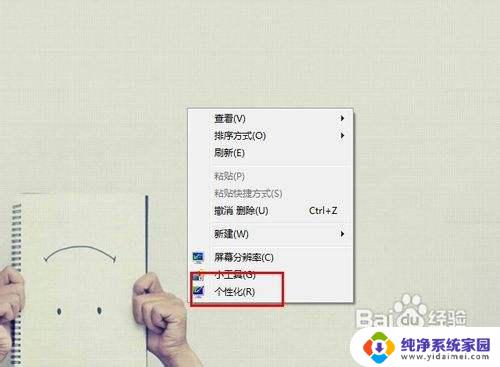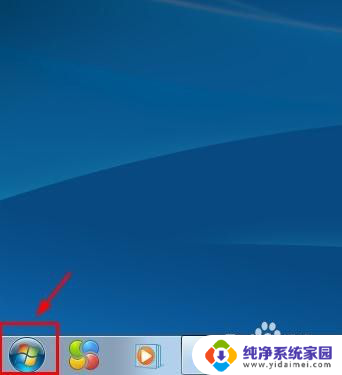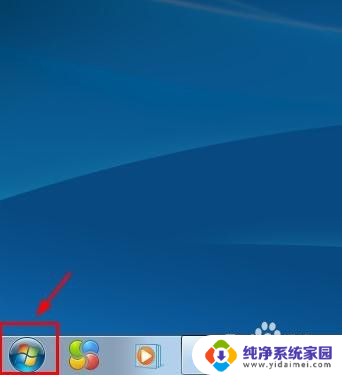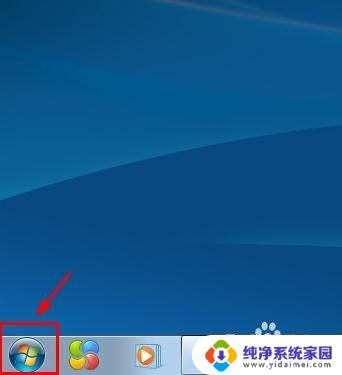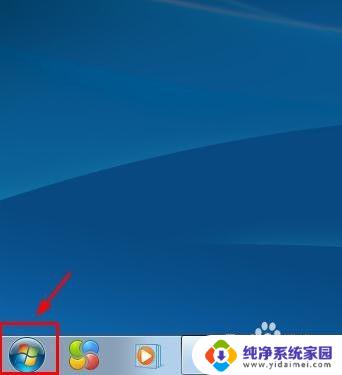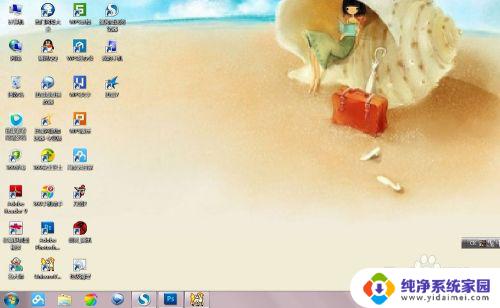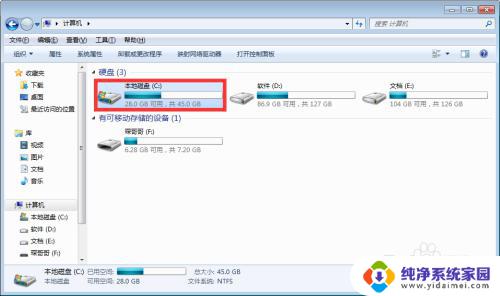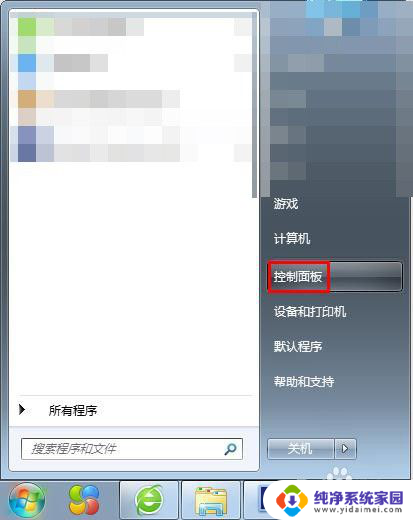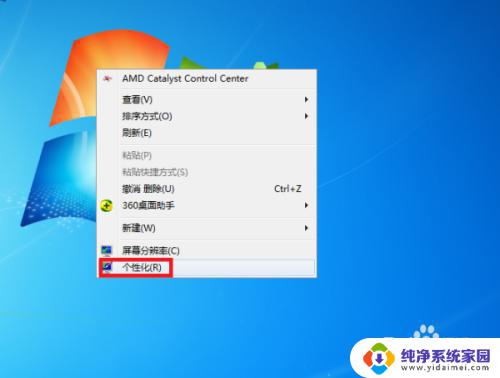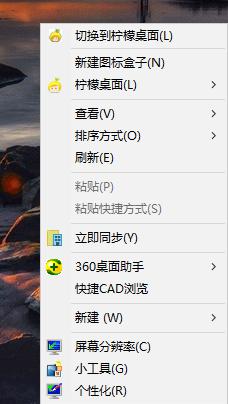win7电脑换壁纸怎么换 win7桌面壁纸更换方法
更新时间:2023-10-17 12:59:47作者:jiang
win7电脑换壁纸怎么换,电脑的壁纸是我们日常使用时经常看到的,它能为我们的桌面增添美感,也能给我们带来愉悦的心情,而在使用win7电脑时,如何更换桌面壁纸成为了一项基本操作。在win7系统中,更换桌面壁纸并不复杂,只需几个简单的步骤即可完成。下面将详细介绍win7电脑换壁纸的方法,让我们来享受一个个性化的桌面吧!
具体方法:
1.第一步:单击电脑桌面左下角的“开始”按钮。
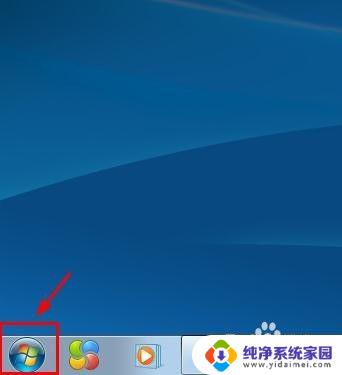
2.第二步:选择电脑程序中的“控制面板”选项。
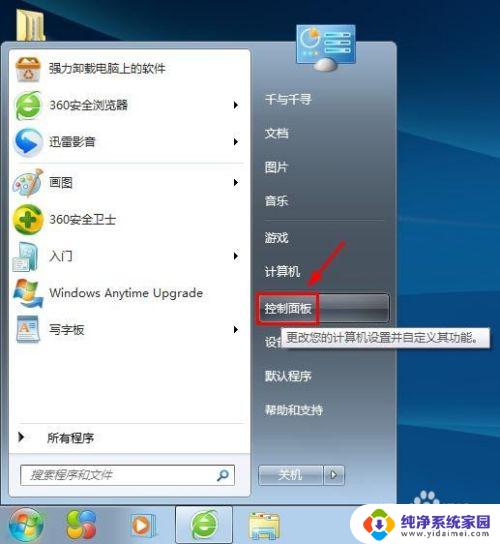
3.第三步:在弹出的电脑设置对话框中选择“更改桌面背景”选项。
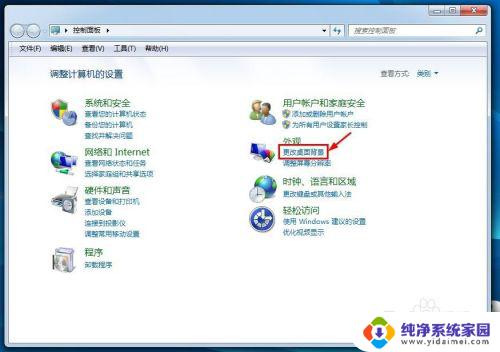
4.第四步:如下图所示,弹出“桌面背景”设置对话框。我们可以根据自己的需要进行设置。
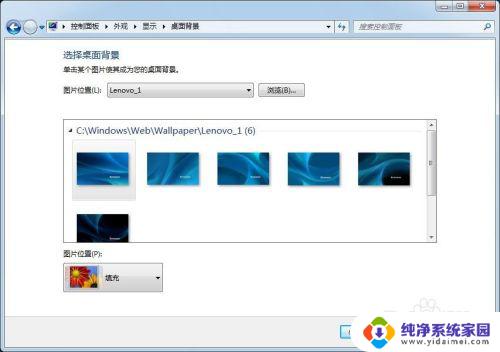
5.第五步:单击“图片位置”或者后面的“浏览”按钮,根据自己的喜好选择桌面壁纸。
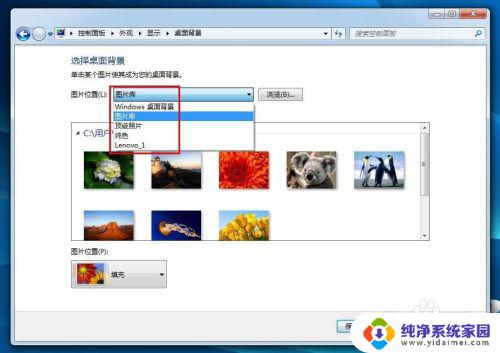
6.第六步:选择好要设置的图片,在“图片位置”中设置图片的展示方式。设置完成后单击“保存修改”按钮。
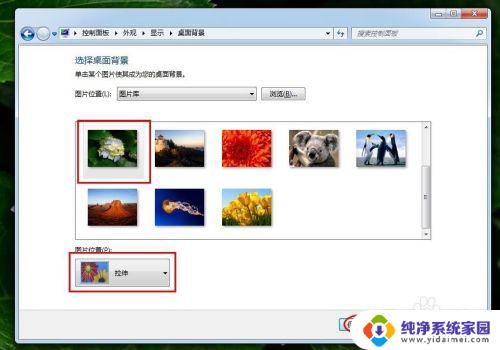
7.第七步:单击“控制面板”对话框右上角的“关闭”按钮,完成操作。
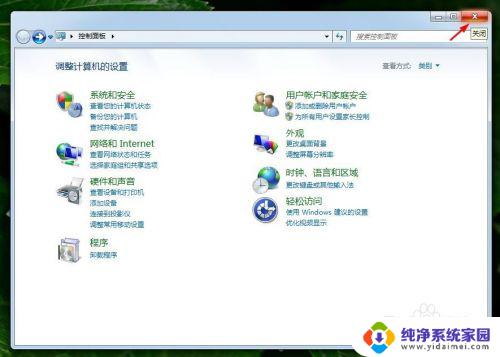
以上就是如何更换win7电脑的壁纸,如果你遇到同样的问题,可以参考小编提供的方法处理,希望这篇文章对大家有所帮助。